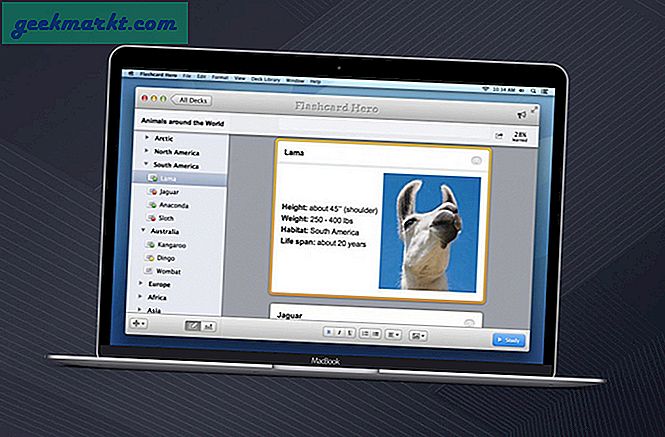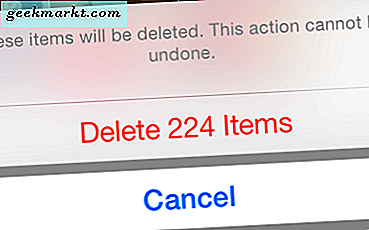Jag läser många artiklar varje dag, men ibland föredrar jag att lyssna på dem istället. Det här sättet är snabbare, lägg mindre på ögonen och du kan göra det var som helst. Till exempel lyssnar jag ofta på mina sparade artiklar på Pocket innan jag går och lägger mig.
På samma sätt, om du är en nybörjare, kan du använda den här tekniken för att snabbt korrekturläsa ditt arbete innan du publicerar det. Det hjälper dig att hitta små fel i ditt skrivande, som du annars skulle ha missat.
Relaterad:6 bästa ljudbokappar för Android

För att få din enhet att läsa upp text behöver du en text-till-tal-motor eller en TTS. Och tack och lov kommer detta inbyggt i de flesta enheter, så du behöver inte ladda ner extra programvara.
TTS har också förbättrats mycket de senaste åren. Ja, det låter fortfarande inte så naturligt men det är definitivt fungerande. Jag använder TTS för att både lyssna på min favoritartikel och korrekturläsa mitt arbete under det senaste året. Och hittills är min erfarenhet ganska bra.
Använd Text för att tala på din enhet
Mac
Varje Mac-dator har en inbyggd TTS, som du kan använda för att läsa upp all text på din skärm. Välj bara texten> högerklicka> tal> börja prata.

Accenten är lite robot men förståelig. Och om du vill kan du ändra rösten (som från man till kvinna) och uppspelningshastighet genom att gå tilldiktering och tal alternativ under systempreferens.
Windows
Windows har inte inbyggd TTS som MAC, så du måste ladda ner en TTS-app från tredje part. Om du bara vill använda den här funktionen för webbsidor, använd - högtalare, det är en kromförlängning och behöver internet för att fungera.
Men om du behöver något mer robust är Natural Reader en av de bästa gratis TTS-programvarorna där ute. Det är gratis, tillgängligt för både MAC och PC och har alla användbara funktioner du någonsin behöver - som att den är kompatibel med all text, oavsett om det är från e-böcker, PDF eller webbsidor. Den kan läsa upp vilken text som helst.

iOS
Liksom Mac har iOS också TTS inbyggt. Men du måste aktivera det först. För att göra det, gå till Inställningar> Allmänt> Tillgänglighet> Tal. Här ser du två alternativ - Speak Selection och Speak Screen. Den första talar den markerade texten och den andra kommer att läsa allt som finns på skärmen inklusive textbaserade annonser.
När du väl är aktiverad markerar du texten i vilken app som helst på din iOS-enhet och trycker sedan på talalternativet.

Android
Liksom iOS, Android också en inbyggd TTS, men det fungerar bara om apparna har den här funktionen integrerad. Som i Google Böcker kan du använda TTS. Du kan dock inte välja text och få den att tala ut som vi gjorde i iOS.
Men det finns en enkel lösning. Dela helt enkelt webbsidan till Pocket's Android-app och använd sedan TTS-funktionen för att få den att läsas högt. För att läsa upp text från andra dokument som PDF, Word-dokument, e-böcker, etc, prova Voice Aloud Reader.
Läs också: Hur man använder Pocket (läs senare app) effektivt